仕上げ(トーン、エフェクトなど)
チュートリアルのこのパートでは、Clip Studio Paintのトーンとエフェクトの使用方法についてさらに詳しく説明します。
これらのツールの使用方法はアーティストによって大きく異なるため、自分の方法を共有するだけです。
主に、その背後にある私の思考プロセスは、私のお気に入りのマンガカが作品で仕上げる方法を再現しようとしています。この場合、私はまだお気に入りの正確な方法を開発していません。それはまだ「試行錯誤」段階ですが、それでも面白いプログラムです。なぜなら、このプログラムがあなたの気質に合わせてダウンロードし、クラウドからのカスタムブラシなど。
木:
あなたは木の白いシルエットを持っています。
新しいラスターレイヤーを作成し、[色の表現]ボックスで[グレー]に設定して、このレイヤーをインクレイヤーの下に配置します。
塗りつぶし(G)ツールを選択します。 「他のレイヤーを参照する」を選択したままにします。これにより、ツールが境界内を塗りつぶすことができるからです。これらは私の設定です:
木のシルエットの内側をクリックすると、完全に黒で塗りつぶされます。
次に、色を白に切り替え、Gペン(幅約14/17ピクセル)で、黒いシルエットの内側に白い点を追加し始め、葉の照明をシミュレートします。
次に、結果に満足したら、色を再び黒に切り替え、シルエットの外に黒い点を追加し始めます。これにより、完成したアウトラインがより「自然」になり、コンパクトになります。
もちろん、この手法を茂みにも適用できます。
アスファルト:
別のラスターレイヤーをグレーに設定します(常にインクレイヤーの下にエフェクトレイヤーを配置します)。以前に背景の描画に使用した遠近法ルーラーをアクティブにし、最初に均一なベースを作成するために太い黒線の描画を開始します。次に、そこから、より細いが詰め込まれた線を引きます。
次に、新しいラスターグレーレイヤーを作成します。アスファルトラインレイヤーの下に配置します。 33%の不透明度に設定します。パースペクティブルーラーを無効にします。
選択(M)ポリラインでアスファルト領域を選択します。
塗りつぶしツール(G)を選択しますが、今回は「編集レイヤーのみを参照」に設定します。これにより、他のすべてのレイヤーの線が無視され、選択した領域にペイントされます。
領域を黒で塗りつぶします。
次に、ソフト消しゴムを選択します。約500ピクセルに設定します。硬度を最小に、ブラシ密度を60に設定します。
消去を慎重に開始して、ソフトで強調表示された領域を作成します。
次に、トーンレイヤーを追加します。
マテリアルウィンドウを開き、好みのトーンを選択します(この場合、画面の周波数を40に設定します)。レイヤーウィンドウにドラッグします。すべてのアスファルト層の上にトーン層を配置します。
キーボードの削除ボタンを押して、レイヤーをすばやくマスクします。これにより、ドキュメントからページ全体のトーンが「消える」ようになり、塗りつぶしツールを使用してトーンをすばやく適用できます(「編集レイヤーのみを参照する」塗りつぶしツールで塗りつぶす領域には常にポリライン選択を使用します)。
ソフト消しゴムをもう一度選び、トーンを慎重に消去します。
ハードイレーザーを約17ピクセルに設定して、細い直線で消去します。これは、濡れた反射アスファルトの印象を与えます。
トーンスクレイピング:
エリアを黒で塗りつぶすだけでは探しているものとは異なる場合があり、シェーディングを追加したい場合があります。このテクニックは、私のように、紙で作られたマンガの感覚を真似ている場合に特に便利です。
これは、クロスハッチング(トーンスクレイピング用)が便利な場合です。 [装飾(B)]> [ハッチング]にあります。
通常、境界を越えて描画しないように、最初に不透明度をロックするグレーのラスターレイヤーでこれを使用します。
ガーゼクラウド:
これは、[装飾(B)]> [ハッチング]にもあります。
このツールの可能性は無限です。黒の白いガーゼの雲がソフトなハイライトを作成します。
トーンレイヤーのガーゼクラウドは、不気味な感じを与えます。エッジを強化できますが、同時にパネルに軽快で心地よいムードを与えます。
対角線:
Decoration(B)> Hatchingにある別の便利なツール。
建物のシェーディングに最適です。明るいエリアとシェーディングされたエリアの間に大きくきちんとしたコントラストを作成するからです。このツール(Gauze Cloud、Tone Scrapingなど)は、透視定規のガイドに従うことができます。
投げ縄塗りつぶし:
私のお気に入りの一つ。これにより、小さな領域をトーンや色ですばやく埋めることができます。
これは図(U)にあります。
衣服に陰影を付ける場合は、フュードペンを模倣できますが、背景を描画する場合は、主に植物の陰影付けに使用します。
このプロセスは次のとおりです。
1.ラスターグレーレイヤーを作成しました。なげなわ塗りを選択し、黒の陰影を適用したい領域を塗り始めました。
2.終了したら、レイヤーの透明度をロックし、ブッシュの下部でコントラストをつけるためにグレーのガーゼクラウドを追加しました。
その他の音のヒント:
Clip Studioのトーンは驚くべきものです。トーンレイヤーでは、すべてのブラシまたは装飾ツールを使用できるからです。だからここでも、可能性は無限であり、トーンを使用するためのお気に入りの方法を見つけようとして、創造的になることができます。
基本的な均一なトーンフィリングの他に、それを使用して、建物に興味深いシェーディングエフェクトを作成できます。
これは、Gauze Cloud、Airbrush(B)> Tone Scraping、およびハードイレーサーの共同作業です。
1.ポリライン選択で建物エリアを選択し、トーンレイヤーに移動して、Gauze Cloudでいくつかのトーンを振りかけました。
2.次に、Airbrush(B)> Tone Scrapingツールを選択し、Particle sizeを2に設定し、壁に沿ってさらにトーンを散らしました。これにより、トーンのより柔らかいシェーディングが作成されました。
3.ハード消しゴムを約12/17ピクセルに設定して、細い直線のトーンを慎重に消去し始めました。
4.新しいグレーのラスターレイヤーを作成し、トーンレイヤーの上に配置しました。 Airbrush(B)> Tone Scrapingをもう一度選択し、白を選びました。繊細にいくつかの粒子を追加して、シェーディングをより均一にしました。トーンスクレイピングツールから白い点を見ることができます。
だから、ものを混ぜてみて、最終的には独自のスタイルを開発します。
エアブラシ(B)>トーンスクレイピング:
私は通常、パネルが基本的に完成したときにこれを使用します。ラスターグレーレイヤーを作成し、すべてのレイヤー(インクと仕上げの両方のレイヤー)の上に配置して、エアブラシのトーンスクレイピングツールを選択します。
これを使用して、茂みにあるような光の振りかけをエミュレートしたり、パネルの暗い領域に「魔法の」効果を与えることができます。また、空気中の小さな塵の粒子を描くために使用することができます。
これが、仕上げと効果に関する私のヒントです。
ご希望の場合は、ご意見をお聞かせください。または、重要なことを省略したとお考えの場合はお知らせください。
読んでくれてありがとう、これらのヒントがあなたにとって役立つことを本当に願っています。
あきらめないことを忘れないでください。あなたがやりたいことは何でも学ぶことができます。
がんばろう!


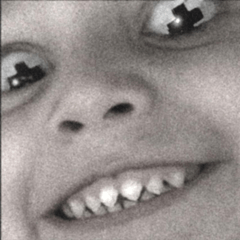





















コメント